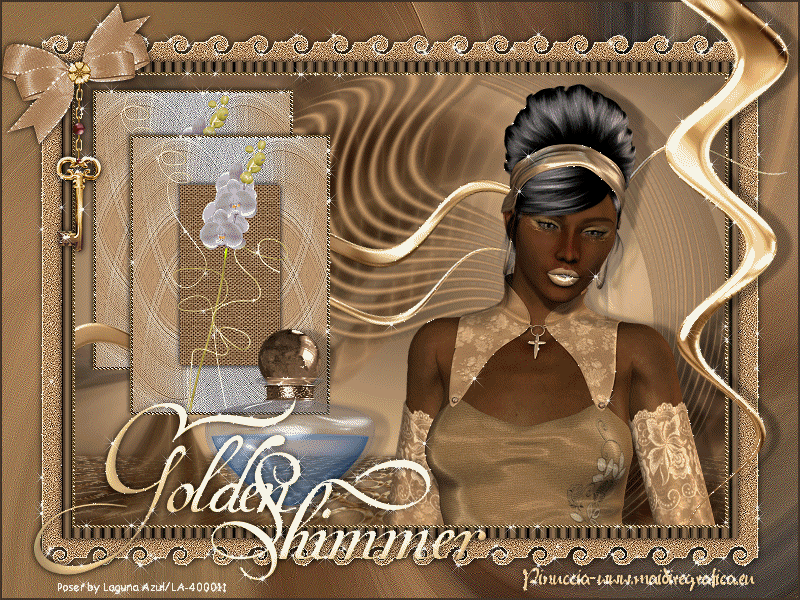|
GOLDEN SHIMMER
Ringrazio Bigi per avermi permesso di tradurre questo tutorial.
qui puoi trovare qualche risposta ai tuoi dubbi. Se l'argomento che ti interessa non è presente, ti prego di segnalarmelo. Questo tutorial è stato scritto con PSP X2, ma può essere eseguito anche con le altre versioni di PSP. Il copyright del tutorial, del materiale scrap e dei poser appartiene a Laguna Azul. Il copyright della traduzione è mio. Il copyright dei tubes e delle immagini appartiene ai rispettivi artisti. Per favore, rispetta il lavoro degli autori. Occorrente: Un tube a scelta (il tube usato è stato tolto dal materiale perchè non è più disponibile per la condivisione) Il resto del materiale qui Filtri: Filters Unlimited 2.0 qui DSB Flux - Spider Web qui Flaming Pear - Flexify qui Mura's Meister - Perspective Tiling qui Alien Skin Xenofex 2.0 - Constellation qui Animation Shop qui  Metti la selezione nella cartella Selezioni. 1. Nel corso del tutorial, userai quattro colori. Assicurati di aver impostato il colore richiesto dal passaggio. 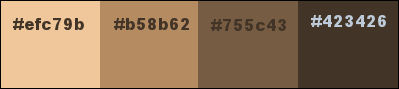 Imposta il colore di primo piano con #b58b62. Apri una nuova immagine trasparente 800 x 600 pixels, e riempila  con il colore di primo piano. con il colore di primo piano.2. Apri il tuo tube. Immagine>Ridimensiona, a 600 pixels di altezza. Modifica>Copia e minimizza il tube che ti servirà ancora. Torna al tuo lavoro e vai a Modifica>Incolla come nuovo livello. Spostalo  a sinistra. a sinistra.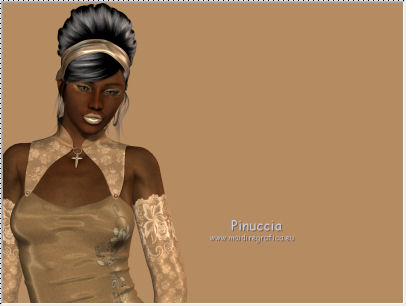 Livelli>Duplica. Immagine>Rifletti. Livelli>Unisci>Unisci giù. 3. Regola>Sfocatura>Sfocatura radiale.  4. Attiva nuovamente il tuo tube. Modifica>Annulla azione Ridimensiona, oppure premi l'icona corrispondente nella barra superiore degli strumenti  Immagine>Ruota a destra oppure sulla barra degli strumenti clicca sull'icona corrispondente  Immagine>Ridimensiona, a 800 pixels di larghezza. Modifica>Copia e minimizzalo nuovamente. Torna al tuo lavoro e vai a Modifica>Incolla come nuovo livello. Spostalo  in alto. in alto.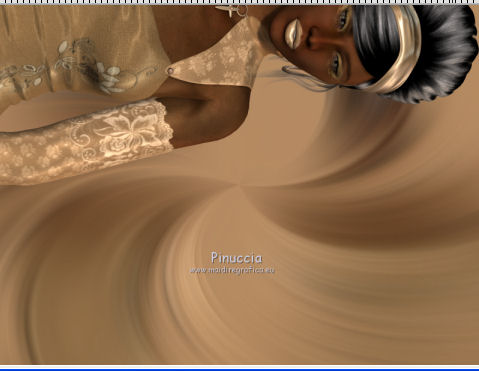 La posizione varia a seconda del tube che stai usando. Se, per esempio, ne hai usato uno a figura intera, dovrai lasciare visibile più della metà. 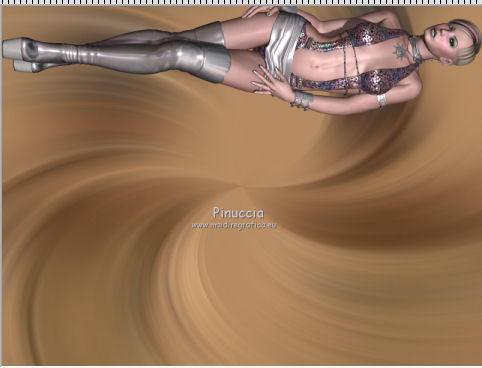 5. Livelli>Duplica. Immagine>Capovolgi. Livelli>Unisci>Unisci giù. Regola>Sfocatura>Sfocatura radiale, con i settaggi precedenti. Di nuovo Livelli>Unisci>Unisci giù. Effetti>Effetti di bordo>Aumenta - 2 volte. 6. Livelli>Nuovo livello raster. Imposta il colore di sfondo con #423426, Riempi  il livello con questo colore. il livello con questo colore.Selezione>Seleziona tutto. Selezione>Modifica>Contrai - 2 pixels. Premi sulla tastiera il tasto CANC. Selezione>Modifica>Contrai - 40 pixels. 7. Mantieni selezionato. Livelli>Nuovo livello raster, e approfitta della finestra che si apre per rinominare il livello "BACK 1".  Riempi  con il colore #b58b62. con il colore #b58b62.Selezione>Modifica>Contrai - 20 pixels. 8. Livelli>Nuovo livello raster e approfitta della finestra per rinominare il livello "BACK 2". 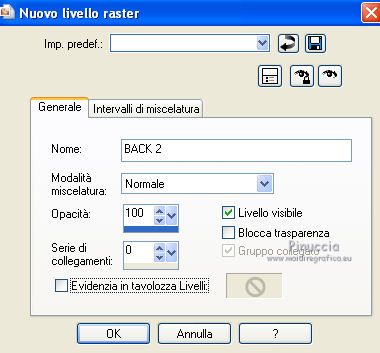 Riempi  con il colore #755c43. con il colore #755c43.Selezione>Modifica>Contrai - 10 pixels. Livelli>nuovo livello raster. Colore di primo piano #efc79b. Colore di sfondo #755c43. Passa il colore di primo piano a Gradiente. 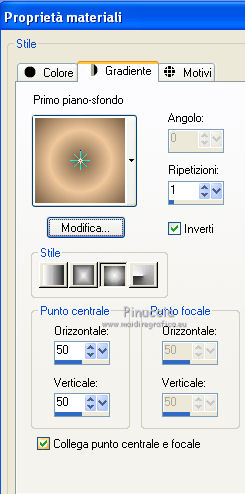 Riempi  con il gradiente. con il gradiente.Selezione>Deseleziona. 9. Attiva il livello "BACK 1". 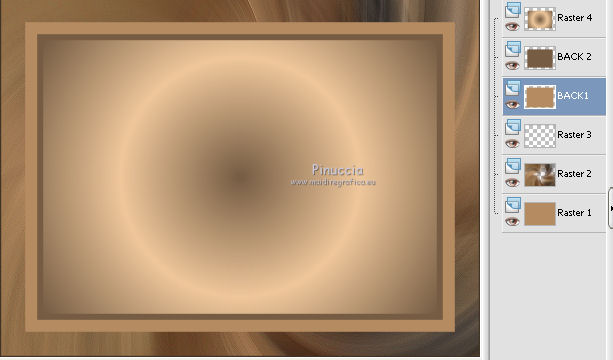 Effetti>Effetti di distorsione>Volute.  Regola>Aggiungi/Rimuovi disturbo>Aggiungi disturbo.  Effetti>Effetti di bordo>Aumenta. Effetti>Effetti 3D>Sfalsa ombra. 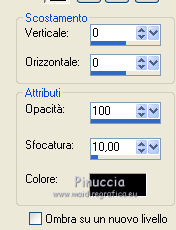 10. Attiva il livello "BACK 2". Effetti>Plugins>Filters Unlimited 2.0 - Special Effects 1 - Pipes (Vertical). 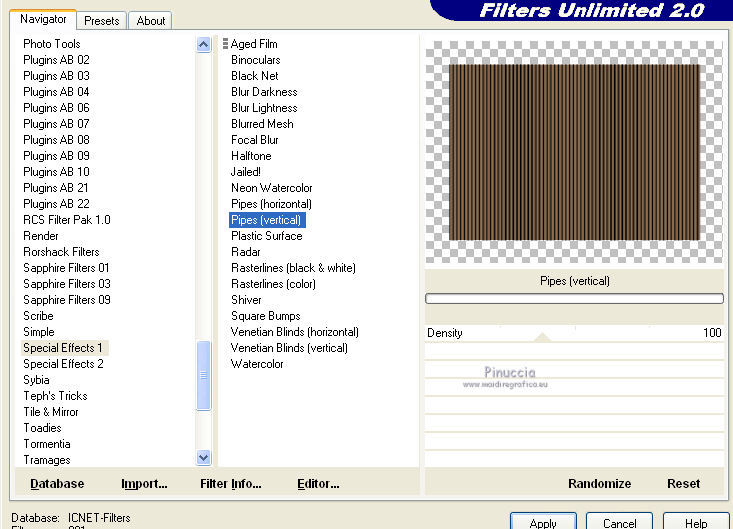 Effetti>Effetti 3D>Sfalsa ombra con i settaggi precedenti. 11. Attiva il livello superiore. Livelli>Duplica. Effetti>Effetti di trama>Mosaico di vetro.  11. Effetti>Plugins>Mura's Meister - Perspective Tiling. 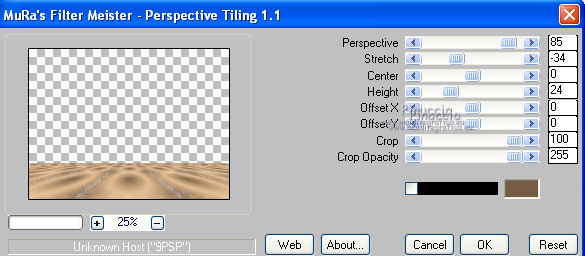 12. Apri il tube "LA_GOLDEN RING" (se necessario, colorizza). Modifica>Copia. Torna al tuo lavoro e vai a Modifica>Incolla cmoe nuovo livello. Effetti>Effetti di immagine>Scostamento. 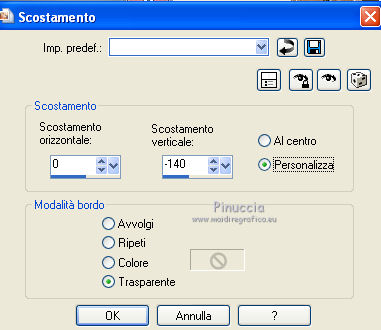 Effetti>Plugins>Mura's meister - Perspective Tiling, con i settaggi precedeenti. Effetti>Effetti 3D>Sfalsa ombra, con i settaggi precedenti. Livelli>Unisci>Unisci giù. 14. Selezione>Carica/Salva selezione>Carica selezione da disco. Cerca e carica la selezione LA_GS 1. 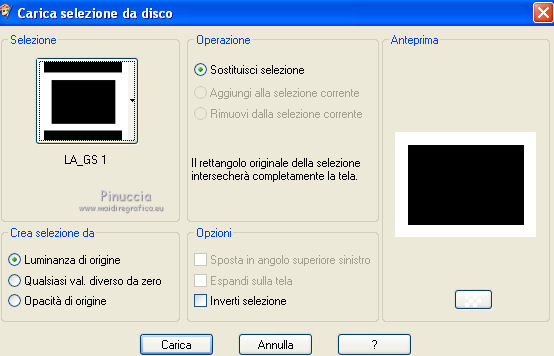 Premi sulla tastiera il tasto CANC. Selezione>Deseleziona. 15. Attiva nuovamente il tuo tube e annulla le precedenti azioni. Modifica>Annulla azione Ruota a destra. Modifica>Annulla azione Ridimensiona oppure clicca due volte sull'icona corrispondente.  Immagine>Ridimensiona, a 458 pixels di altezza. Modifica>Copia. Torna al tuo lavoro e vai a Modifica>Incolla come nuovo livello. Spostalo  a sinistra. a sinistra.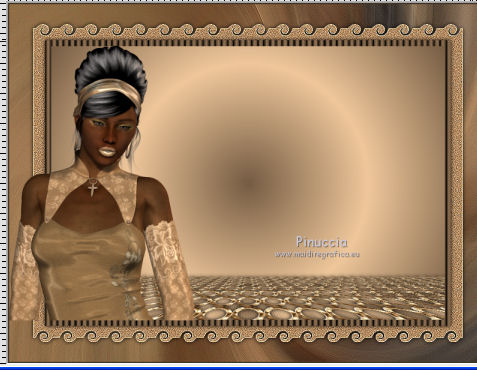 Livelli>Duplica. Immagine>Rifletti. Livelli>Unisci>Unisci giù. Regola>Sfocatura>Sfocatura radiale, con i settaggi precedenti. Effetti>Plugins>DSB Flux - Spider Web. 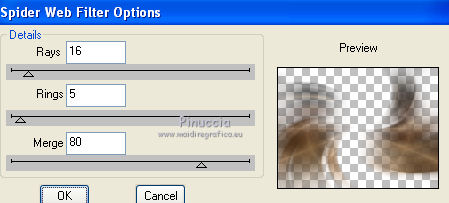 16. Effetti>Plugins>Flaming Pear - Flexify. 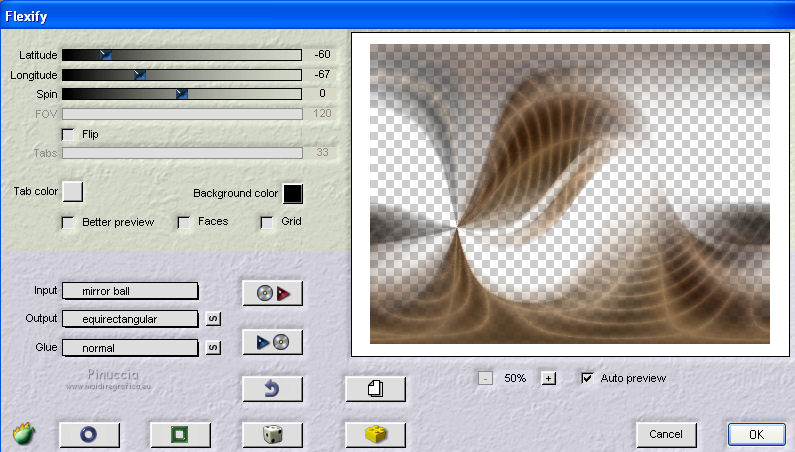 Effetti>Effetti di bordo>Erodi. Selezione>Carica/Salva selezione>Carica selezione da disco. Carica nuovamente la selezione LA_GS 1. 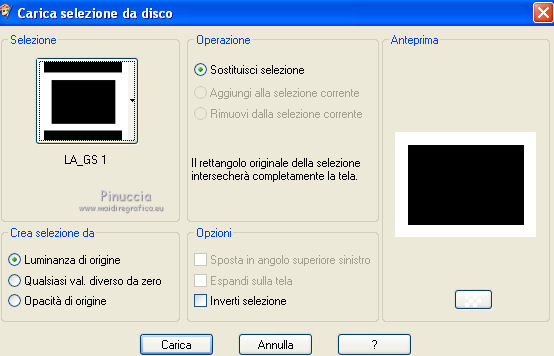 Premi sulla tastiera il tasto CANC. Selezione>Deseleziona. 17. Apri il tube "LA_DECO" e vai a Modifica>Copia. Torna al tuo lavoro e vai a Modifica>Incolla come nuovo livello. Spostalo  a destra. a destra.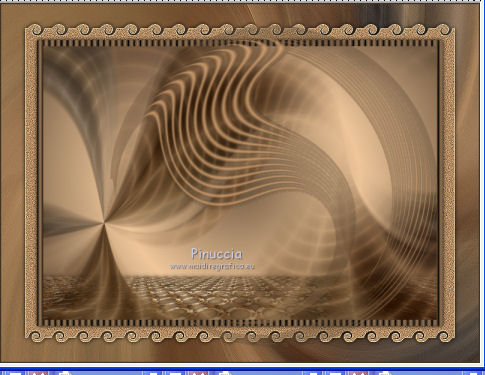 Se necessario colorizza. Carica nuovamente la selezione LA_GS 1. Premi sulla tastiera il tasto CANC. Selezione>Deseleziona. 18. Apri il tube "LA_WAVE H" e vai a Modifica>Copia. Torna al tuo lavoro e vai a Modifica>Incolla come nuovo livello. Posiziona  il tube come nell'esempio. il tube come nell'esempio.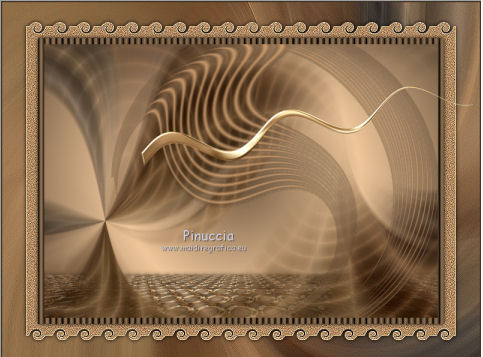 Colorizza se necessario. Livelli>Duplica. Rinomina questo livello "WAVE". 19. Apri il tube "LA FRAME SMALL". Attiva il livello Back e riempilo  con il colore #b58b62. con il colore #b58b62.Sei libero di trattare lo sfondo della cornice a tuo piacimento. Aggiungi una piccola immagine sotto il livello "Frame". Per il mio esempio ho usato il tube "LA_ORCHIDEE" Alla fine questo è il mio risultato, ma tu puoi fare di meglio.  Modifica>Copia Unione. Torna al tuo lavoro e vai a Modifica>Incolla come nuovo livello. Posiziona  il quadro nella cornice. il quadro nella cornice.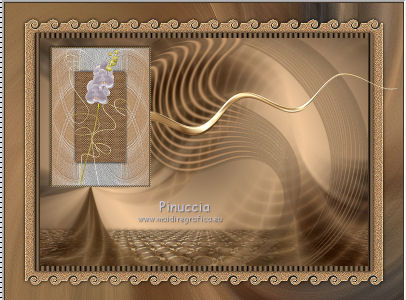 Effetti>Effetti 3D>Sfalsa ombra, con i settaggi precedenti. Livelli>Duplica. 21. Attiva il livello "WAvE". Livelli>Disponi>Porta in alto. Sposta  l'elemento in basso a sinistra, come nell'esempio. l'elemento in basso a sinistra, come nell'esempio. Carica nuovamente la selezione LA_GS 1 e premi sulla tastiera il tasto CANC. Selezione>Deseleziona. 22. Attiva il livello della copia del quadretto. Livelli>Disponi>Porta in alto. Sposta  il quadro un po' più in basso e a destra, come nell'esempio. il quadro un po' più in basso e a destra, come nell'esempio.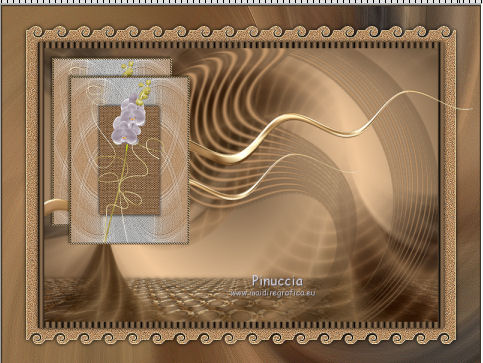 23. Attiva nuovamente il tuo tube. Clicca sull'icona Annulla ultimo comando.  Immagine>Ridimensiona - a 500 pixels di altezza. Modifica>Copia (adesso puoi chiudere il tube, senza salvare la modifica). Torna al tuo lavoro e vai a Modifica>Incolla come nuovo livello. Regola>Messa a fuoco>Metti a fuoco. Spostalo  a destra. a destra.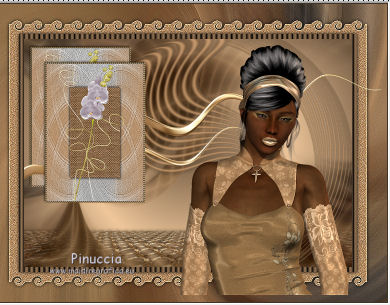 Effetti>Effetti 3D>Sfalsa ombra. 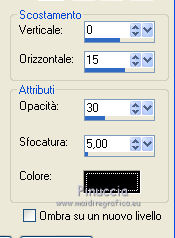 Carica nuovamente la selezione LA_GS 1, e premi sulla tastiera il tasto CANC. Selezione>Deseleziona. 24. Apri uno dei tube con il flacone di profumo. Immagine>Ridimensiona, a 186 pixels di altezza. Regola>Messa a fuoco>Metti a fuoco. Modifica>Copia. Torna al tuo lavoro e vai a Modifica>Incolla come nuovo livello. Sposta  il tube a sinistra, come nell'esempio. il tube a sinistra, come nell'esempio.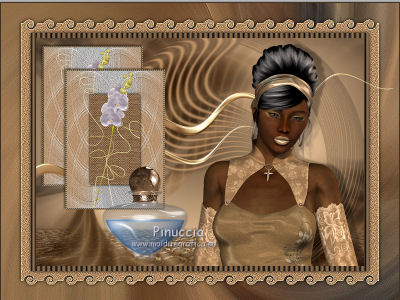 Effetti>Effetti 3D>Sfalsa ombra, con i settaggi precedenti. 25. Apri il tube "LA_RAHMEN" e vai a Modifica>Copia. Torna al tuo lavoro e vai a Modifica>Incolla come nuovo livello. 26. Apri il tube "LA_WAVE V" e vai a Modifica>Copia. Torna al tuo lavoro e vai a Modifica>Incolla come nuovo livello. Spostalo  a destra. a destra.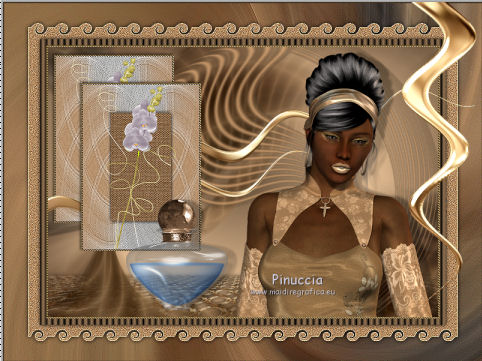 Se necessario, colorizza. Effetti>Effetti 3D>Sfalsa ombra, con i settaggi precedenti. 27. Apri il tube "LA_GOLDEN KEY", composto da due livelli, per dare le possibilità di cambiare colore. Livelli>Unisci>Unisci visibile. Immagine>Ridimensiona, al 60%. Regola>Messa a fuoco>Metti a fuoco. Modifica>Copia. Torna al tuo lavoro e vai a Modifica>Incolla come nuovo livello. Spostalo  in alto a sinistra. in alto a sinistra.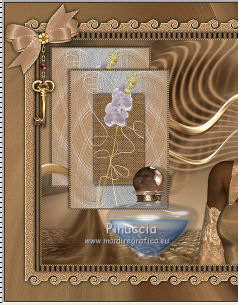 Effetti>Effetti 3D>Sfalsa ombra. 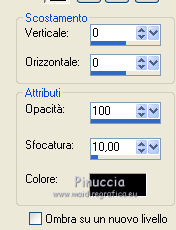 29. Attiva lo strumento Testo  , scegli un font, , scegli un font,e scrivi il tuo testo (colori e settaggi a tuo piacimento). Effetti>Effetti 3D>Sfalsa ombra, con settaggi a tua scelta. Aggiungi il tuo nome e/o il tuo watermark, senza dimenticare il copyright delle immagini usate. Livelli>Unisci>Unisci visibile. Se non vuoi animare, salva in formato jpg. 30. Per l'animazione. Effetti>Plugins>Alien Skin Xenofex 2.0 - Constellation. 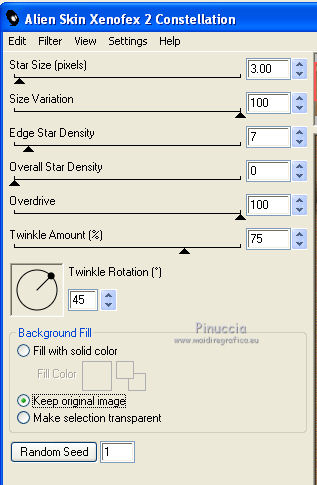 Modifica>Copia. Apri Animation Shop e vai a Modifica>Incolla>Incolla come nuova animazione. Torna in PSP. Modifica>Annulla azione Constellation. Ripeti l'Effetto Constellation, cliccando una volta su Random Seed. Modifica>Copia. In Animation Shop: Modifica>Incolla>Incolla dopo il fotogramma corrente. Di nuovo in PSP. Modifica>Annulla azione Constellation. Ripeti l'Effetto Constellation, cliccando su Random Seed. Modifica>Copia. In Animation Shop: Modifica>Incolla>Incolla dopo il fotogramma corrente. Controlla il risultato cliccando su Visualizza  e salva in formato gif. e salva in formato gif. Se hai problemi o dubbi, o trovi un link non funzionante, o anche soltanto per un saluto, scrivimi. 1 Luglio 2012 |